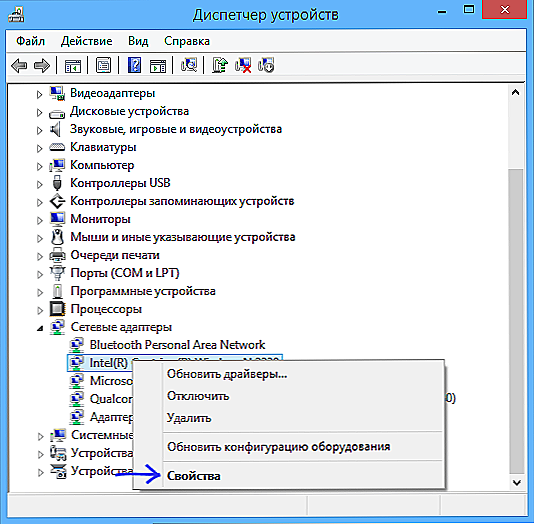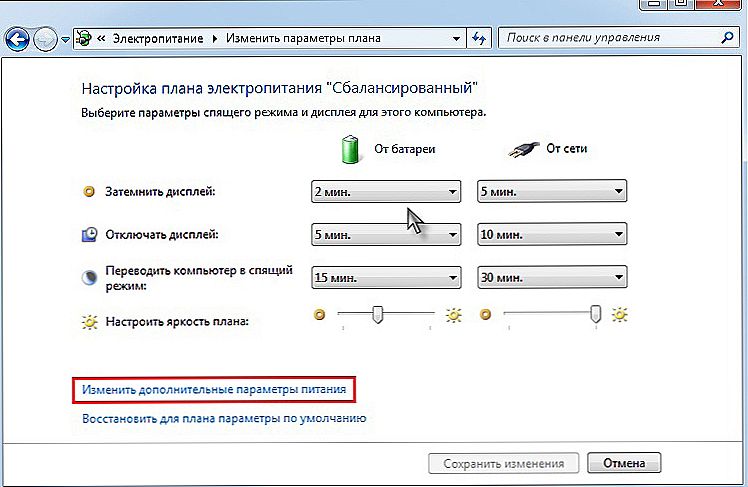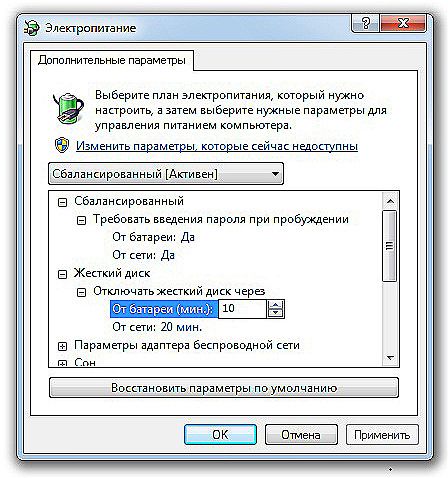Iskreno, ovo nije ono što se zove "problem u glavi". Kao, način mirovanja, i tako "nitko ne treba", a onda postoji problem s izlazom iz nje.

Ne, uopće ne.
Hibernacija je vrlo korisna:
- Pogotovo za prijenosna računala koja se ne isključuju danima. Istodobno, korisnik ne uvijek sjedi na računalu, a ako jedemo iz baterije, onda neumoljivo sjednemo dolje. Način mirovanja sprema cijelu RAM sliku u zasebnu datoteku i isključuje napajanje. Tako se baterija sprema.
- Štoviše, naknadno učitavanje "kroz sliku" puno je brže, tako da se Windows tako vrati točno do točke iz koje je otišao. A kad izađete, nema potrebe za spremanjem akumuliranih datoteka čak i ako nastavite s njima.
Općenito, izlazak iz "spavanja" vrlo je koristan. No, ako to nije uzrokovalo problem, sustav se, kada je uključen, odbije "probuditi".
sadržaj
- 1 Navedite jednostavne i dobro poznate razloge.
- 2 Tipičan za Windows 7
- 3 Razgovarajte o usb uređajima
- 4 Male nijanse
Navedite jednostavne i dobro poznate razloge.
Razlog zbog kojeg računalo ne izlazi iz stanja mirovanja, to se odnosi na Windows XP ili Windows 10, najvjerojatnije je priroda sustava, pa će se morati shvatiti na globalnoj razini.
Za ovo:
- Prvo provjeravamo cijelu politiku vozača. Prvo, oni moraju odgovarati svim korištenim uređajima. U upravitelju uređaja, na popisu svih korištenih uređaja, ne bi trebalo biti znakova "upitnika" ili "uskličnika" kao znakova problema s vozačem. Oni, drugo, trebaju biti "prirodni" za sve rabljene uređaje. Pa, i treće, oni bi trebali biti najnovija verzija. Svi ovi uvjeti mogu se provjeriti na upravljačkoj ploči izbornika Start, u stavci Upravitelj uređaja, na kartici Hardver. Provjerite kroz kontekstni izbornik uređaja - naredbe "Ažuriraj" i "Svojstva".
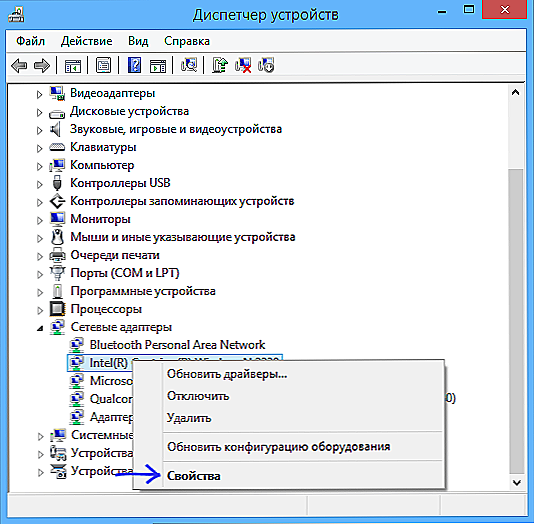
Upravitelj uređaja Windows 10
- Kao što pokazuje praksa, najveći problemi rada nakon hibernacije povezani su s upravljačkim programom video kartice. Ažurirajte ga ili ponovno instalirajte. Možda ćete čak trebati izbrisati prethodno (opet putem kontekstnog izbornika).
- Drugi uzrok nevolje je utjecaj programa, obično sumnjivog zadatka. Na računalu, uopće ne bi trebali postojati nikakvi "left-wing" programi koji se nikada ne koriste ili koji uopće nisu poznati kako i tko su instalirani. Ono što je iznenađujuće u ovom slučaju je da laptop ne izlazi iz stanja mirovanja.Pažljivo pregledajte sav vaš softver, posebno isporučen "povremeno", radi interesa, širokopojasnih komunalnih usluga. I samo izbrisati sve što je sumnjivo ili se uopće ne koristi.
Tipičan za Windows 7
Pristaše sustava Windows 7 mogu se susresti sa sljedećim. U ovom sustavu može se postaviti vrijeme isključivanja tvrdog diska nakon određenog vremena kada je računalo u stanju mirovanja.
Windows 7 ima standardnu postavku za onemogućivanje tvrdog diska 20 minuta nakon ulaska u stanje mirovanja. U kasnijem pokušaju vraćanja na posao, sustav se dulje priprema ili se računalo ne uključi.
Nema potrebe za zadirkivanjem gusaka i potpuno isključivanje značajke isključivanja. Za ovo:
- Idite na glavni izbornik "Upravljačka ploča" sustava Windows 7.
- Zatim idemo na odjeljak "Sustav i sigurnost".
- Odaberite "Power".
- Sada odaberite karticu "Promjena postavki napajanja baterije".
- U otvorenom prozoru "Izbor energetskog plana" vidimo da je plan "uravnotežen", nije vrijedno mijenjati.
- Idite na karticu "Prilagodite plan napajanja", što znači ovaj uravnoteženi plan.
- Ovdje odaberemo "Promijeni napredne postavke napajanja".
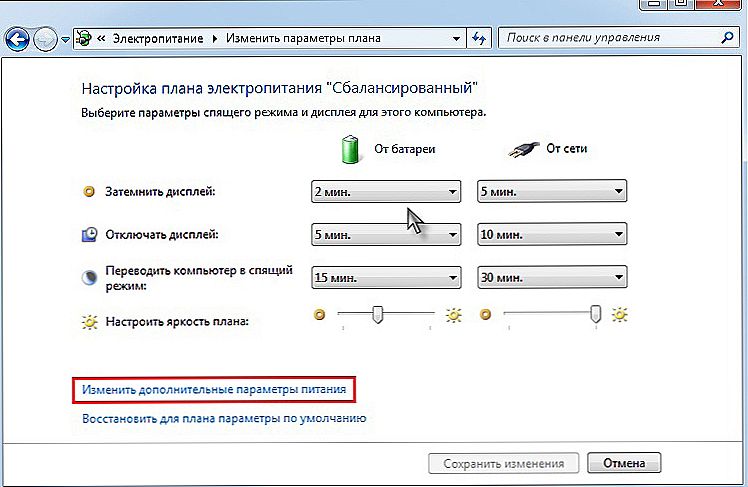
Postavljanje plana napajanja u sustavu Windows 7
- Na padajućem popisu upućujemo na tvrdi disk.
- Za redak koji se pojavio "odvojite tvrdi disk" odabiremo vrijednost "Nikad".
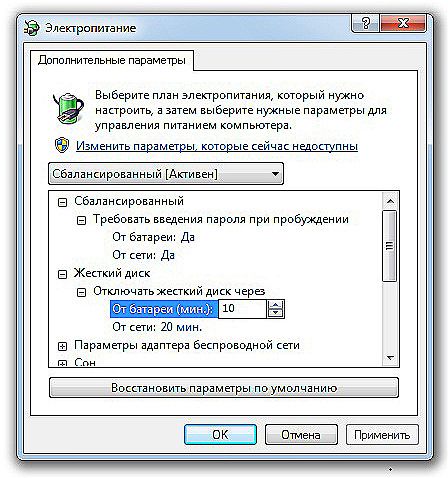
Napredne mogućnosti napajanja u sustavu Windows 7
- Da bi promjena stupila na snagu, kliknite "U redu".
Rezultat svih tih šetnji i bit će konstantno napajanje vijkom. Kao rezultat toga, rješenje problema u sustavu Windows 7, ako prijenosno računalo ne uključi, nakon što je otišao u "spava stanje".
Razgovarajte o usb uređajima
Ovaj problem prvog sustava Windows s USB-om već je otišao kad nisu prepoznali ili nepravilno instalirali upravljački program za ovaj autobus. Pa ipak, još uvijek možemo osjetiti odjeke te nesreće danas kada Windows 8 ne izađe iz stanja mirovanja zbog činjenice da neki USB uređaji ne dopuštaju da uđete u posao "od spavanja".
Među uređajima, najprije ćemo primijetiti najjednostavnije - miš i tipkovnicu.
Tako, dok spavam, isključujem miša i pokušavam se "probuditi" samo s tipkovnicom. Ako nije miš, promijenit ću kombinaciju na drugi način - priključit ću miš, isključiti tipkovnicu i uključiti računalo mišem. Ono što je zanimljivo, i takav fokus ponekad prolazi. Ali, prema "znanosti o isključivanju", morate učiniti sve na isti način:
- Idite na Task Manager.
- Odabir kartice Pokreni.
- U vrsti ulazne linije type devmgmt.msc.

Otvaranje devmgmt.msc u sustavu Windows
- Kliknite "U redu".
- Na predloženom popisu odaberite miš (ako radimo s njom).
- Pozovite kontekstni izbornik miša.
- Odaberite "Svojstva".
- U prozoru koji se otvori, na kartici Upravljanje napajanjem potvrdite okvir uz redak "Dopustite da uređaj isključi računalo iz stanja čekanja".
Male nijanse
Ne može se reći da problem koji se razmatra ima definitivno rješenje jednom i za sve. Nisu sve mogućnosti daju jamstvo. Zato savjetujemo da ne zaboravite sljedeće nijanse:
- Ponekad pomaže ažurirati BIOS verziju.
- Vrlo ne sviđa način mirovanja u sustavu Windows 7 Aero dizajnerska tema, ako ste ljubitelj mirovanja, morate odabrati jednu stvar.
- Kao što praksa pokazuje, s nekim video karticama, problem uopće nema rješenje. U tom slučaju morat ćete odlučiti što je skuplje - video kartica ili način mirovanja i napraviti izbor. Mnogi se zaustavljaju na karti, i vjerojatno je ispravno.